部署Go项目简介
对于golang的发布,之前一直没有一套规范的发布流程,来看看之前发布流程:
方案一 • 开发者本地环境需要将环境变量文件改为正式环境配置 • 编译成可执行文件 • 发送给运维 • (运维)将文件覆盖为线上 • (运维)重启进程 (可谓“又臭又长”) 方案二 开发者将代码commit到gitlab上交给运维同学 (运维)pull代码 (运维)编译成可执行文件 (运维)覆盖线上文件 (运维)重启进程这种对于运维属于重度依赖,而运维同学又需要去关心代码的编译,增加了运维同学的工作了。
以上两种方案都是之前项目中发生过的,对于发版来说可谓是一种“噩梦”,易出错,流程长,运维要是不在根本无法操作。
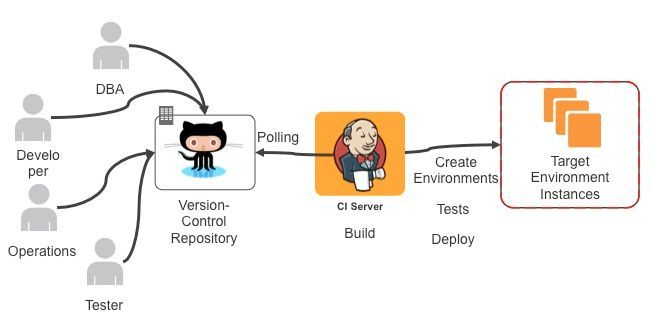
部署gitlab请看我前面写的文章
https://www.cnblogs.com/you-men/p/13126530.html
部署Jenkins环境 环境清单 * CentOS 7.3 * git-2.9.5.tar.gz * Jenkins 2.203.war * apache-tomcat-9.0.12.tar.gz * jdk-8u151-linux-x64.tar.gz * apache-maven-3.5.4-bin.tar.gz 初始化 mkdir -p /etc/yum.repos.d/backup mv /etc/yum.repos.d/CentOS-* /etc/yum.repos.d/backup curl -o /etc/yum.repos.d/163.repo &>/dev/null curl -o /etc/yum.repos.d/epel.repo yum -y install ntpdate ntpdate -b ntp1.aliyun.com setenforce 0 sed -i '/^SELINUX=http://www.likecs.com/ s/enforcing/disabled/' /etc/selinux/config systemctl stop firewalld systemctl disable firewalld sed -i '/^GSSAPIAu/ s/yes/no/' /etc/ssh/sshd_config sed -i '/^#UseDNS/ {s/^#//;s/yes/no/}' /etc/ssh/sshd_config 下载git.tar包安装 # Jenkins支持的git最低版本是1.8,使用rpm安装版本是1.8,这里采用源码安装使用2.9版本 # git官网下载最新版本GIT: # https://mirrors.edge.kernel.org/pub/software/scm/git/ # 安装git 依赖包 yum -y install curl-devel expat-devel gettext-devel openssl-devel zlib-devel gcc perl-ExtUtils-MakeMaker rpm -e git --nodeps # 卸载掉老版本git tar xvf git-2.9.5.tar.gz -C /usr/local/src/ cd /usr/local/src/git-2.9.5/ make prefix=http://www.likecs.com/usr/local/git all make prefix=http://www.likecs.com/usr/local/git install # 修改/etc/bashrc配置文件末尾加入下面一行环境变量(建议针对用户生效,否则使用其他用户时候容易出问题) tail -1 /etc/bashrc export PATH=$PATH:$HOME/bin:/usr/local/git/bin source /etc/bashrc # 测试是否安装成功 git --version git version 2.9.5 JDK环境部署 # jenkins对jdk版本有要求,不能用jdk9和10,且需要将系统自带的java环境清楚掉 # jdk下载地址 # # 卸载系统自带的java环境 [root@jenkins-8 git-2.9.5]# rpm -qa |grep jdk [root@jenkins-8 git-2.9.5]# java bash: java: 未找到命令 # 解压安装jdk tar xvf jdk-8u151-linux-x64.tar.gz -C /usr/local/ cd /usr/local/ mv jdk1.8.0_151/ jdk # 修改/etc/bashrc配置文件,末尾加入下面一行环境变量. tail -2 /etc/bashrc JAVA_HOME=http://www.likecs.com/usr/local/jdk export PATH=$PATH:$JAVA_HOME/bin source /etc/bashrc java -version # 尽量不要用openjdk java version "1.8.0_151" Java(TM) SE Runtime Environment (build 1.8.0_151-b12) Java HotSpot(TM) 64-Bit Server VM (build 25.151-b12, mixed mode) 部署jenkins # war包部署 # cp jenkins.war /usr/local/tomcat/webapps/ # 停掉tomcat在启动一遍 # 将Jenkins的war放到tomcat的webapps下面,重启一下tomcat自己就解压了,但是访问可能有点慢 # 也可以通过jar包直接启动jenkins java \ -Dcom.sun.management.jmxremote \ -Dcom.sun.management.jmxremote.port=12345 \ -Dcom.sun.management.jmxremote.authenticate=false \ -Dcom.sun.management.jmxremote.ssl=false \ -Djava.rmi.server.hostname="192.168.8.2 " \ -jar jenkins-2.138.3.war & # 也可以用jenkins的rpm包安装 wget https://pkg.jenkins.io/redhat-stable/jenkins-2.222.1-1.1.noarch.rpm rpm -ivh jenkins-2.150.1-1.1.noarch.rpm # Jenkins配置 grep -v "#" /etc/sysconfig/jenkins | grep -v "^$" JENKINS_HOME="/var/lib/jenkins" JENKINS_JAVA_CMD="" JENKINS_USER="root" JENKINS_JAVA_OPTIONS="-Djava.awt.headless=true \ -Dcom.sun.management.jmxremote \ -Dcom.sun.management.jmxremote.port=12345 \ -Dcom.sun.management.jmxremote.authenticate=false \ -Dcom.sun.management.jmxremote.ssl=false \ -Djava.rmi.server.hostname="149.129.38.117" " JENKINS_PORT="8080" JENKINS_LISTEN_ADDRESS="" JENKINS_HTTPS_PORT="" JENKINS_HTTPS_KEYSTORE="" JENKINS_HTTPS_KEYSTORE_PASSWORD="" JENKINS_HTTPS_LISTEN_ADDRESS="" JENKINS_DEBUG_LEVEL="5" JENKINS_ENABLE_ACCESS_LOG="no" JENKINS_HANDLER_MAX="100" JENKINS_HANDLER_IDLE="20" JENKINS_ARGS="" # 如果启动报错一般是你java不是openjdk的,修改下java路径即可 vim /etc/init.d/jenkins candidates=" /etc/alternatives/java /usr/lib/jvm/java-1.8.0/bin/java /usr/lib/jvm/jre-1.8.0/bin/java /usr/lib/jvm/java-1.7.0/bin/java /usr/lib/jvm/jre-1.7.0/bin/java /usr/bin/java /usr/local/jdk/bin/java # 加上你的Java路径即可 "
